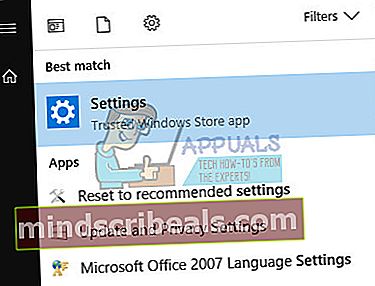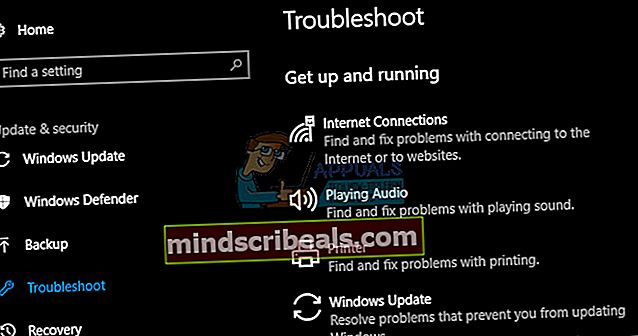Επιδιόρθωση: Κωδικός σφάλματος ενημέρωσης των Windows 0x800706b5
Η ενασχόληση με το Windows Update δεν ήταν ποτέ τόσο εύκολη και οι χρήστες συχνά ανέβαλαν αυτήν τη διαδικασία μέχρι το τελευταίο λεπτό, αφού ποτέ δεν φαινόταν αρκετά ελκυστική. Για να είμαι ειλικρινής, η Microsoft δεν έκανε ποτέ τη διαδικασία ενημέρωσης τόσο ομαλή όσο θα ήθελαν όλοι και υπάρχουν πολλές βελτιώσεις που πρέπει να εφαρμόσουν προκειμένου να ενημερώσουν περισσότερους χρήστες.
Η κυκλοφορία των Windows 10 ακολουθήθηκε από τη χρήση της "brute force" από τη Microsoft όταν πρόκειται για ενημερώσεις, καθώς έχουν σχεδόν εγκαταστήσει δυναμικά το νέο λειτουργικό τους σύστημα στους υπολογιστές των χρηστών. Περιμέναμε ότι το Windows Update θα γίνει πιο εύκολο με τα Windows 10, αλλά εξακολουθούν να υπάρχουν πολλά λάθη που πρέπει να αντιμετωπιστούν.
Κωδικός σφάλματος: 0x800706b5
Υπάρχουν πολλοί κωδικοί σφάλματος του Windows Update που εμφανίζονται πολύ συχνά, αλλά αυτός φαίνεται να προκάλεσε τη μεγαλύτερη οργή μεταξύ του γενικού κοινού. Αυτό το μήνυμα σφάλματος ακολουθείται από αυτό το κείμενο: "Τα Windows δεν μπορούσαν να αναζητήσουν νέες ενημερώσεις".

Η πραγματική αιτία του προβλήματος δεν είναι γνωστή, αλλά υπάρχουν αρκετές λύσεις που έχουν λειτουργήσει για διαφορετικούς ανθρώπους, οπότε ίσως να τις ελέγξετε. Ωστόσο, βεβαιωθείτε ότι ακολουθείτε προσεκτικά τις οδηγίες πριν κάνετε κάτι, επειδή είναι εύκολο να αλλάξετε λάθος ορισμένες ρυθμίσεις και να το κάνετε ακόμη χειρότερο.
Πριν εκτελέσετε τα παρακάτω βήματα, δοκιμάστε μια απλούστερη επιδιόρθωση που θα μεταβείτε στο Μενού τερματισμού λειτουργίας και επιλέξτε Ενημέρωση και επανεκκίνηση. Εάν αυτό δεν θα λειτουργήσει, δοκιμάστε τις παρακάτω λύσεις.
Λύση 1: Εκτελέστε την Αντιμετώπιση προβλημάτων του Windows Update
Τα Windows 10 είναι προεγκατεστημένα με διάφορα εργαλεία αντιμετώπισης προβλημάτων τα οποία μπορούν να αναγνωρίσουν αυτόματα το πρόβλημα που αντιμετωπίζετε και να το επιδιορθώσετε σε σύντομο χρονικό διάστημα. Αυτά τα εργαλεία αντιμετώπισης προβλημάτων βοήθησαν πολλούς ανθρώπους που δεν είναι τόσο έμπειροι στην αντιμετώπιση αυτών των ζητημάτων οι ίδιοι και η διαδικασία δεν διαρκεί σχεδόν καθόλου χρόνο.
- Ανοίξτε την εφαρμογή Ρυθμίσεις κάνοντας κλικ στο κουμπί Έναρξη και στη συνέχεια στο εικονίδιο με το γρανάζι ακριβώς πάνω. Μπορείτε επίσης να το αναζητήσετε.
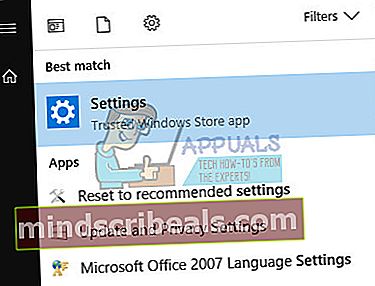
- Ανοίξτε την ενότητα Ενημέρωση και ασφάλεια και μεταβείτε στο μενού Αντιμετώπιση προβλημάτων.
- Πρώτα απ 'όλα, κάντε κλικ στην επιλογή Windows Update και ακολουθήστε τις οδηγίες που εμφανίζονται στην οθόνη για να δείτε αν υπάρχει κάποιο πρόβλημα με τις υπηρεσίες και τις διαδικασίες του Windows Update.
- Μετά την ολοκλήρωση του προγράμματος αντιμετώπισης προβλημάτων, μεταβείτε ξανά στην ενότητα Αντιμετώπιση προβλημάτων και ανοίξτε το εργαλείο αντιμετώπισης προβλημάτων των συνδέσεων Internet.
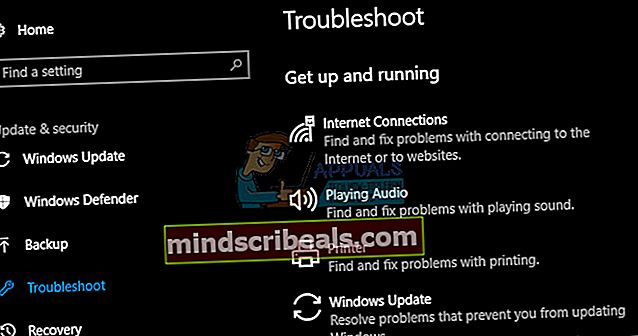
- Ελέγξτε αν το πρόβλημα έχει επιλυθεί.
Λύση 2: Επαναφέρετε τα στοιχεία του Windows Update
Αυτή η μέθοδος είναι συνήθως σε θέση να επιδιορθώσει τα περισσότερα από τα ζητήματα ενημέρωσης, επειδή η φύση της είναι να επαναφέρετε κάθε στοιχείο του Windows Update στην προεπιλεγμένη του ρύθμιση. Αυτό το συγκεκριμένο μήνυμα σφάλματος δεν περιέχει πολλές οδηγίες στο διαδίκτυο σχετικά με τον τρόπο διόρθωσής του, αλλά αυτή η λύση είναι σίγουρα κάτι που πρέπει να δοκιμάσετε το συντομότερο δυνατό.
Αυτή η λύση περιέχει βήματα που σας λένε πώς να τροποποιήσετε το μητρώο. Οι άπειροι χρήστες πρέπει πάντα να προσέχουν ιδιαίτερα όταν ασχολούνται με το μητρώο τους, επειδή περιέχει εντολές χαμηλού επιπέδου τις οποίες χρησιμοποιεί ο υπολογιστής σας για να λειτουργεί ομαλά. Ευτυχώς, μπορείτε να δημιουργήσετε αντίγραφα ασφαλείας της τρέχουσας κατάστασης του μητρώου σας πολύ εύκολα, προκειμένου να διορθώσετε τα προβλήματα που ενδέχεται να αντιμετωπίσετε.
Ανατρέξτε στο παρακάτω άρθρο για να δημιουργήσετε αντίγραφα ασφαλείας και να επαναφέρετε το μητρώο στα Windows:
Τρόπος δημιουργίας αντιγράφων ασφαλείας και επαναφοράς του μητρώου στα Windows 7, 8 και 10
- Πρώτον, πρέπει να σκοτώσετε το Background Intelligent Transfer, Windows Update, Cryptographic Services. Αυτές είναι οι βασικές υπηρεσίες που σχετίζονται με τη διαδικασία ενημέρωσης των Windows και συνήθως λειτουργούν με άλλες δυνατότητες, όπως ενημερώσεις ασφαλείας των Windows κ.λπ. Είναι καλό να απενεργοποιήσετε αυτές τις υπηρεσίες προτού ξεκινήσετε την αντιμετώπιση του προβλήματος.
- Ανοίξτε τη γραμμή εντολών με δικαιώματα διαχειριστή και αντιγράψτε και επικολλήστε τις παρακάτω εντολές. Βεβαιωθείτε ότι κάνετε κλικ στο Enter μετά.
καθαρά κομμάτια καθαρή στάση wuauserv net stop appidsvc καθαρή στάση cryptsvc

- Μετά από αυτό, θα πρέπει να διαγράψετε ορισμένα αρχεία που πρέπει να διαγραφούν για να προχωρήσετε στην επαναφορά των στοιχείων ενημέρωσης. Αυτό γίνεται επίσης μέσω ενός παραθύρου γραμμής εντολών.
Del "% ALLUSERSPROFILE% \ Data Application \ Microsoft \ Network \ Downloader \ qmgr * .dat"
- Το επόμενο βήμα γίνεται επίσης μέσω ενός παραθύρου γραμμής εντολών διαχειριστή και θεωρείται επιθετικό βήμα για την επαναφορά των στοιχείων του Windows Update. Αυτός είναι ο λόγος για τον οποίο μπορείτε να παραλείψετε αυτό το βήμα εάν δεν είναι η τελευταία σας ευκαιρία να επιλύσετε το πρόβλημα. Ωστόσο, η πραγματοποίηση αυτών των βημάτων έχει βοηθήσει πολλά άτομα από μόνη της, γι 'αυτό σας προτείνουμε να το δοκιμάσετε.
- Μετονομάστε τους φακέλους SoftwareDistribution και catroot2. Για να το κάνετε αυτό, σε μια γραμμή εντολών, πληκτρολογήστε τις ακόλουθες εντολές. Βεβαιωθείτε ότι πατάτε Enter αφού πληκτρολογήσετε κάθε εντολή.
Ren% systemroot% \ SoftwareDistribution SoftwareDistribution.bak Ren% systemroot% \ system32 \ catroot2 catroot2.bak

- Αντιγράψτε και επικολλήστε τις ακόλουθες εντολές για να επαναφέρετε τις υπηρεσίες που σκοτώσαμε στην αρχή στις προεπιλεγμένες περιγραφές ασφαλείας τους. Βεβαιωθείτε ότι έχετε κάνει κλικ στο κουμπί Enter για να εκτελέσετε κάθε εντολή που εμφανίζεται παρακάτω:
exe sdset bits D: (A ;; CCLCSWRPWPDTLOCRRC ;; SY) (A ;; CCDCLCSWRPWPDTLOCRSDRCWDWO ;;; BA) (A ;; CCLCSWLOCRRC ;;; AU) (A ;; CCLCSWRPWPDTLOCR) exe sdset wuauserv D: (Α ;; CCLCSWRPWPDTLOCRRC ;;; SY) (A ;; CCDCLCSWRPWPDTLOCRSDRCWDWO ;;; BA) (A ;; CCLCSWLOCRRC ;;; AU) (A ;; CCLCSWRPWPDTLOC;
- Το επόμενο βήμα αποτελείται επίσης από μια εντολή γραμμής εντολών, οπότε βεβαιωθείτε ότι δεν την βγείτε κατά τη διάρκεια αυτής της διαδικασίας.
cd / d% windir% \ system32
- Θα χρειαστεί επίσης να καταγράψετε ξανά τα αρχεία BITS για να επαναφέρετε πλήρως τα στοιχεία του Windows Update. Θα χρειαστεί να εκτελέσετε μία εντολή για καθένα από τα παρακάτω αρχεία και μην ξεχάσετε να κάνετε κλικ στο Enter αφού πληκτρολογήσετε καθένα από αυτά:
regsvr32.exe atl.dll
regsvr32.exe urlmon.dll
regsvr32.exe mshtml.dll
regsvr32.exe shdocvw.dll
regsvr32.exe browseui.dll
regsvr32.exe jscript.dll
regsvr32.exe vbscript.dll
regsvr32.exe scrrun.dll
regsvr32.exe msxml.dll
regsvr32.exe msxml3.dll
regsvr32.exe msxml6.dll
regsvr32.exe actxprxy.dll
regsvr32.exe softpub.dll
regsvr32.exe wintrust.dll
regsvr32.exe dssenh.dll
regsvr32.exe rsaenh.dll
regsvr32.exe gpkcsp.dll
regsvr32.exe sccbase.dll
regsvr32.exe slbcsp.dll
regsvr32.exe cryptdlg.dll
regsvr32.exe oleaut32.dll
regsvr32.exe ole32.dll
regsvr32.exe shell32.dll
regsvr32.exe initpki.dll
regsvr32.exe wuapi.dll
regsvr32.exe wuaueng.dll
regsvr32.exe wuaueng1.dll
regsvr32.exe wucltui.dll
regsvr32.exe wups.dll
regsvr32.exe wups2.dll
regsvr32.exe wuweb.dll
regsvr32.exe qmgr.dll
regsvr32.exe qmgrprxy.dll
regsvr32.exe wucltux.dll
regsvr32.exe muweb.dll
regsvr32.exe wuwebv.dll
- Στη συνέχεια, ας διαγράψουμε τις περιττές καταχωρήσεις μητρώου που μπορεί να έχουν μείνει πίσω. Μεταβείτε στην ακόλουθη θέση στον Επεξεργαστή Μητρώου.
HKEY_LOCAL_MACHINE \ ΣΥΣΤΑΤΙΚΑ
- Κάντε κλικ στο πλήκτρο Components στο μητρώο και ελέγξτε τη δεξιά πλευρά της οθόνης για τα ακόλουθα κλειδιά. Διαγράψτε τα αν βρείτε.
PendingXmlIdentifier NextQueueEntryIndex AdvancedInstallersNeedResolving

- Επαναφορά του Winsock. Για να το κάνετε αυτό, σε μια γραμμή εντολών, πληκτρολογήστε την ακόλουθη εντολή και, στη συνέχεια, πατήστε Enter:
Επαναφορά του netsh winsock
Εάν χρησιμοποιείτε Windows XP, πρέπει να διαμορφώσετε τις ρυθμίσεις διακομιστή μεσολάβησης. Για να το κάνετε αυτό, σε μια γραμμή εντολών, πληκτρολογήστε την ακόλουθη εντολή και, στη συνέχεια, πατήστε Enter:
proxycfg.exe -d
Εάν χρησιμοποιείτε άλλες εκδόσεις των Windows, σε μια γραμμή εντολών, πληκτρολογήστε την ακόλουθη εντολή και, στη συνέχεια, πατήστε Enter:
netsh winhttp reset proxy

- Αφού ολοκληρώσετε με επιτυχία όλα τα βήματα που αναφέρονται παραπάνω, βεβαιωθείτε ότι έχετε επανεκκινήσει τις υπηρεσίες που σκοτώσατε στην αρχή αντιγράφοντας και επικολλώντας την παρακάτω εντολή στο παράθυρο της γραμμής εντολών.
καθαρά bit εκκίνησης καθαρή εκκίνηση wuauserv καθαρή εκκίνηση appidsvc καθαρή εκκίνηση cryptsvc
- Επανεκκινήστε τον υπολογιστή σας αφού ακολουθήσετε όλα τα βήματα που παρατίθενται.
Λύση 3: Μη αυτόματη εγκατάσταση της ενημέρωσης
Για να απαλλαγείτε από αυτόν τον κωδικό σφάλματος, μπορείτε επίσης να εγκαταστήσετε την ενημέρωση με μη αυτόματο τρόπο και να την αποφύγετε. Όταν πρόκειται για αυτούς τους συγκεκριμένους κωδικούς σφάλματος, προκαλούνται μερικές φορές από μια ενημέρωση με λάθη και μπορούν να αποφευχθούν με την εγκατάσταση της ενημέρωσης με μη αυτόματο τρόπο ακολουθώντας τις παρακάτω οδηγίες.
- Επισκεφτείτε αυτόν τον ιστότοπο για να μάθετε τι είναι η τελευταία ενημέρωση. Θα πρέπει να βρίσκεται στην κορυφή της λίστας στο αριστερό μέρος της τοποθεσίας με την τρέχουσα έκδοση των Windows 10 στο επάνω μέρος.

- Αντιγράψτε επίσης τον αριθμό KB (Γνωσιακή Βάση) μαζί με τα γράμματα "KB" (π.χ. KB4040724).
- Ανοίξτε τον Κατάλογο Microsoft Update και αναζητήστε τον αριθμό που μόλις αντιγράψατε.
- Κάντε κλικ στο κουμπί Λήψη προς τα αριστερά, επιλέξτε την έκδοση του λειτουργικού σας συστήματος (32bit ή 64bit) και κατεβάστε το αρχείο.

- Εκτελέστε το αρχείο που μόλις κατεβάσατε και ακολουθήστε τις οδηγίες που εμφανίζονται στην οθόνη για να ολοκληρώσετε τη διαδικασία ενημέρωσης.
- Αφού ολοκληρωθεί η ενημέρωση, επανεκκινήστε τον υπολογιστή σας και περιμένετε να δείτε εάν εμφανίζεται το ίδιο πρόβλημα με την επόμενη ενημέρωση που κυκλοφόρησε η Microsoft.
Σχετικά Άρθρα):
//appuals.com/windows-update-error-0x80070057-fix/